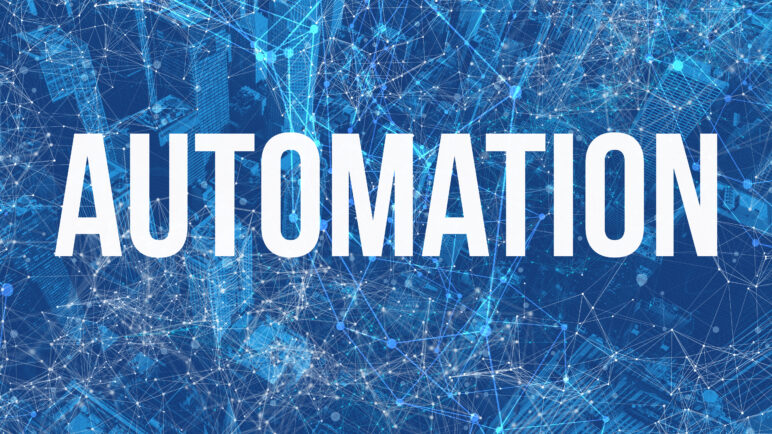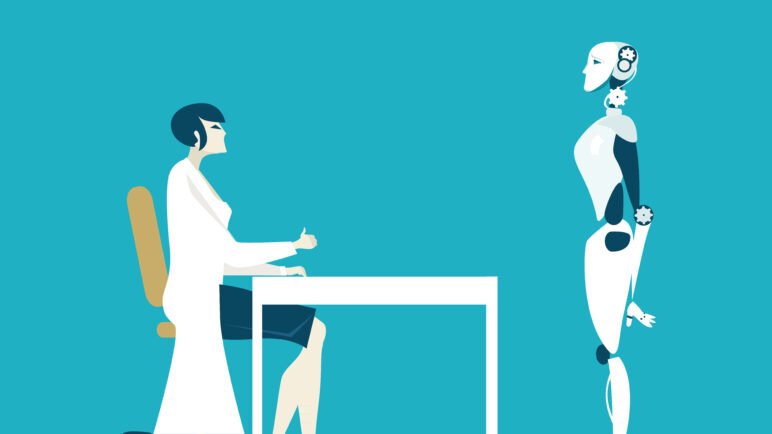RPAコラムRPA-COLUMN
雇用保険被保険者資格取得届の作成を自動化⑥ ~構想と入力フォーマットの完成~

この時点で、入力フォーマット(RPA用のExcelシート)がほぼ形になっており、シナリオの組み方の構想が頭の中でなんとなく描けた状態になります。
最初は難しいかもしれませんが、数をこなしているとイメージが沸きやすくなります。
全ての情報を1枚のExcelシートにまとめないといけないわけではありません(まとまっていた方が処理が早くはなります)
例えば
実際にこの作業を手動で行っている社労士事務所様の場合
顧客(会社)A:4人
顧客(会社)B:6人
顧客(会社)C:2人
といったように入力したい対象があるとします。
資格取得をしたい被保険者の情報が、以下のようにExcelシート内に横一列に並んでいると仮定して、

こちらの項目にそれぞれ、同様に横一列で
事業主:住所
事業主:氏名
事業主:電話番号
を作成して処理することも可能ですが「事業主の情報は別の場所に記載している」というケースの方が多いかと存じます。
事業主用のシートと顧客用のシートが別々に存在する場合でも、変数や繰り返しを応用して、シートの形式に合わせたロボットを組むことが可能です。
RPA用のシートを作ることばかりに意識が向いてしまい、普段の入力業務が大変になってしまうようでは業務効率化にはなりません。
入力者の負荷を最低限に抑えたフォーマット作成を意識しましょう。
多少のルール(数字は全角ではなく半角で入力しましょう程度)は、今までと違って発生するかもしれません。
最初はシート作成だけでも大変に感じて「今まで通りの方が楽」と感じる方もいらっしゃるかもしれませんが、一度作ってしまえば半永久的に使えるものです。
※弊社には既にひな型がございますので、少し手を加えれば各社労士事務所様に合わせた形で使用可能です。その際には弊社サポートスタッフがお手伝いさせて頂きます。
実際に業務の自動化に成功している社労士事務所様は、RPAと向き合って色々なチャレンジをした結果、成功していらっしゃいます。
「今まではこれで仕事が回ってきたから今後もこのままで大丈夫」という考え方ではなく、未来を見据えて動いている印象を強く受けます。
「実際に業務自動化に興味はあるけど、具体的にどうしたらいいのかわからない」といった状態でスタートする社労士事務所様が大半です。
是非、お手伝いをさせてください。
次回からはいよいよ、ロボット作成についてご紹介させて頂きます。
RPAによるロボットを組む際には、上記のような工程や考え方が必要であり「ちょっと難しい」という印象を持つ方も少なからずいらっしゃるかと存じます。
RPAソリューションズのEzRobotでは、弊社にて作成済のシナリオを無料でダウンロードして微調整のみですぐに使うことが可能です。
是非、お気軽にお問合せください。